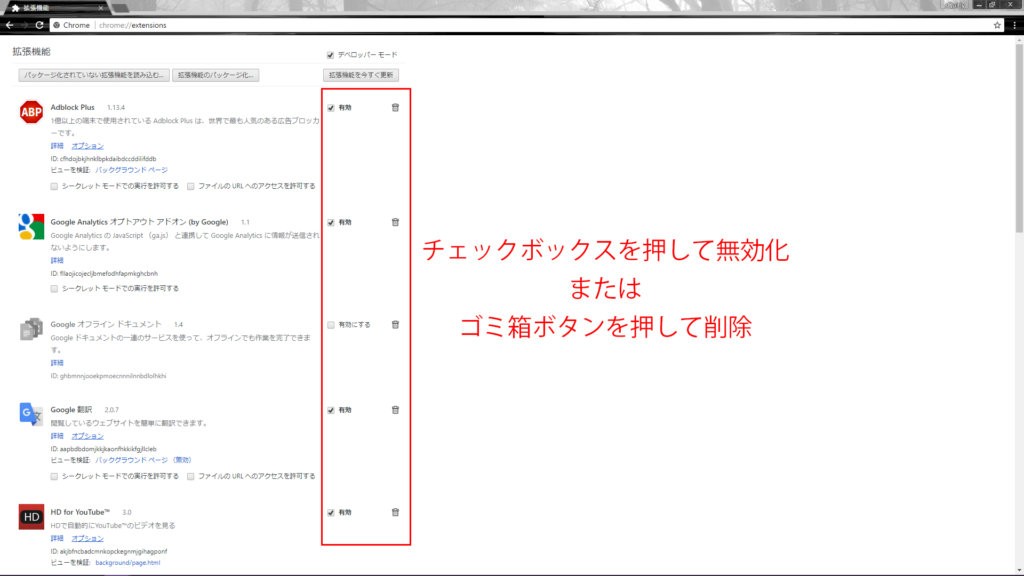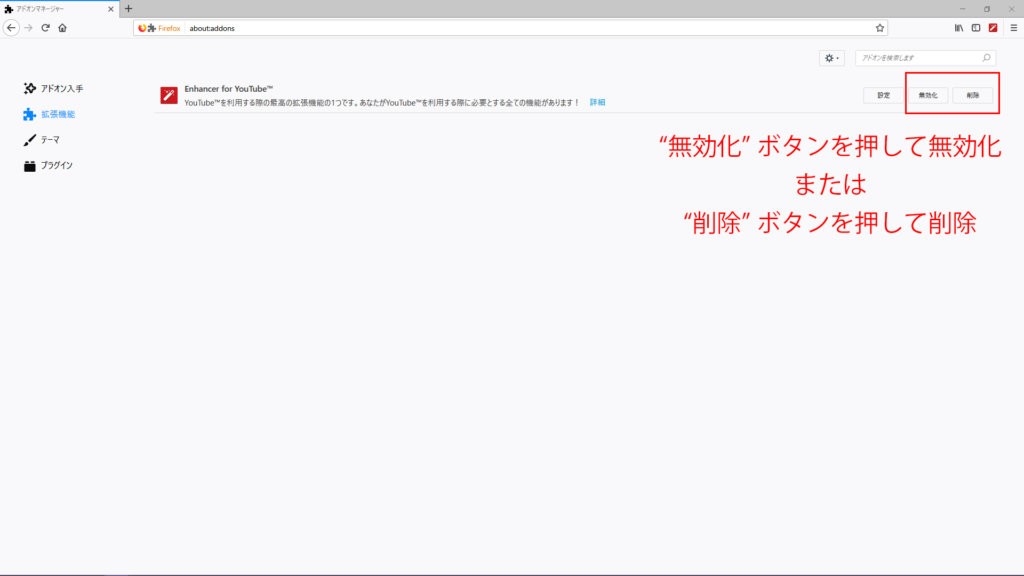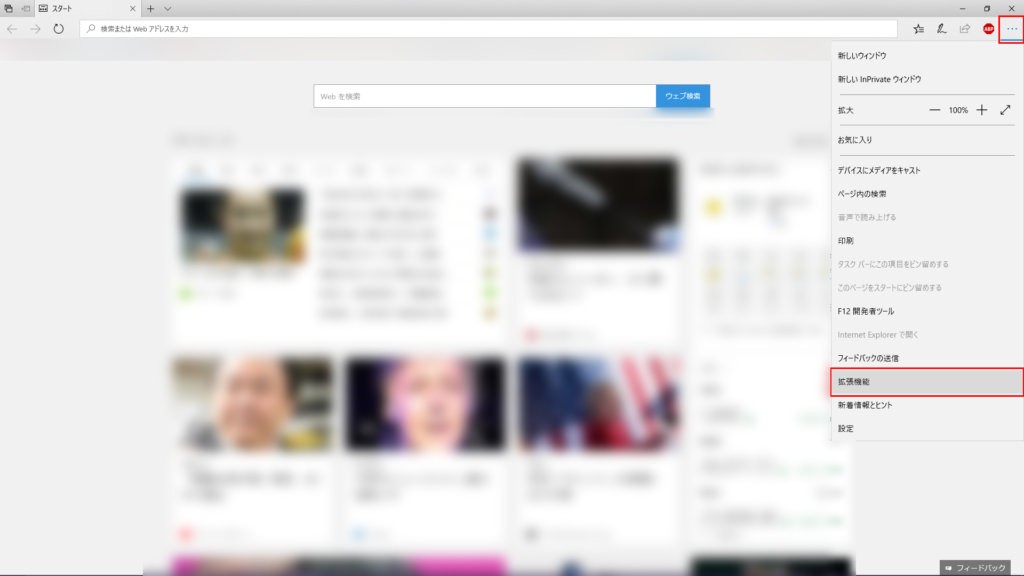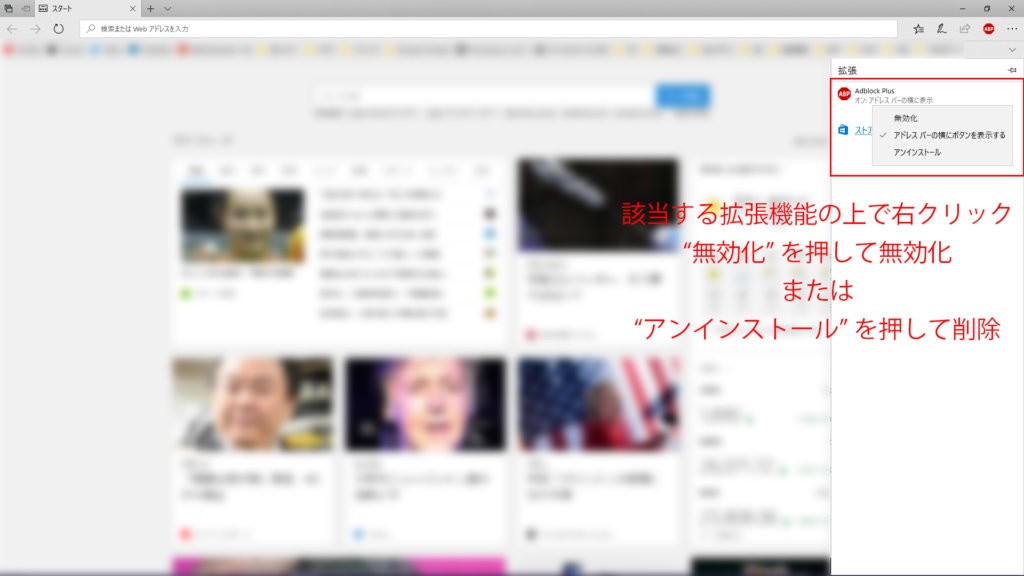【解決】WordPress管理画面が重い時の対処法

ども、sQuirlyです。突然ですが、Wordpressを使っておられるユーザー様で、ある時、急にWordpressの管理画面が重くなったことはありませんか?
今回は、そのWordpress管理画面の重い症状を解決する方法を記述します。
WordPressの管理画面が重い。。。
最近、Wordpressの管理画面 ( 特に記事を書く際 ) に動作がすごく重くてストレスが溜まっていました。
なんとかしようと思って、google先生に尋ねるも “重いプラグインを入れている” とか “サーバーが重い” といった内容しか出てこず、全部試すも全滅 (汗
途方に暮れていた時に、ふと 「ブラウザ自体が悪いんじゃないか」 と思って普段使っている GoogleChrome から Firefox に変えたところ、嘘のように軽くなったので報告します。
ブラウザに追加している拡張機能を疑うべし!
先に結論を述べておくと、ブラウザの拡張機能が犯人でした。ノートンIDセーフです。
ブラウザに標準でついているパスワード保存機能がセキュリティー的にマズい様な情報を目にした記憶があって、ノートンIDセーフなら大丈夫じゃないかな?と思ってインストールしたのが裏目に出たようですね (笑
ですが、ノートンIDセーフを入れていないと、自分の環境では複雑なパスワードを複数設定しているので、管理が大変でアンインストールするのにどうしても躊躇してしまいます。
結果、普段は GoogleChrome をつかって、Wordpressを使うときだけ Firefox をつかうことにしました。
ブラウザで拡張機能を変更する方法
各ブラウザの拡張機能の無効化や削除する方法を記述します。無効化した上で、Wordpress管理画面の挙動に変化があるかお確かめください。
GoogleChromeの場合。。。
- 検索窓に ” chrome://extensions/ ” と入力し、Enter を押します。
- 拡張機能の一覧で、該当する拡張機能の右側にある、チェックマークを外して無効化します。または、ゴミ箱ボタンを押して削除します。

FireFoxの場合。。。
- 検索窓に ” about:addons ” と入力し、Enter を押します。
- 拡張機能の一覧で、該当する拡張機能の右側にある、”無効化” ボタンを押して無効化します。または、 “削除” ボタンを押して削除します。
Microsoft Edgeの場合。。。
- ブラウザの右上 ” ・・・ ” をクリックします。
- 拡張機能を押します。
- 該当機能の上で右クリックします。
- “無効化” を押して無効化します。または、 “アンインストール” を押して削除します。
まとめ
WordPressの管理画面や編集で重いと感じたら一度お試しください。
おすすめとしては先に述べた通り、普段つかっているブラウザとWordpress用のブラウザを使い分ける方法です ( 編集のたびに無効化するのが面倒くさいため) 。